如何在eclipse中添加android ADT ADT插件的安装图文教程
发布于 2016-05-11 21:43:43 | 316 次阅读 | 评论: 0 | 来源: 网友投递
Eclipse编辑器
Eclipse 是一个开放源代码的、基于Java的可扩展开发平台。就其本身而言,它只是一个框架和一组服务,用于通过插件组件构建开发环境。幸运的是,Eclipse 附带了一个标准的插件集,包括Java开发工具(Java Development Kit,JDK)。
对于程序开发的学者来说,eclipse并不陌生,它为我们提供了一个非常广阔的平台来开发程序。同样我们也可以用它来开发android程序。但是在eclipse中并不能直接开发android程序,需要我们安装一个ADT插件。那么如何在eclipse中添加android ADT?下面就介绍ADT插件的安装。

ADT插件的安装方法:
第一步,添加ADT。
打开eclipse,进入工作界面后点击菜单栏的help,选择install new software.进入后点击添加(add)按钮。这里添加的ADT可以是你实现就下载好的ADT文件,也可以直接下载,如果是事先下载好的文件,那么选择你下载的路径即可。这里组要注意的是,你下载的文件一定是压缩文件。



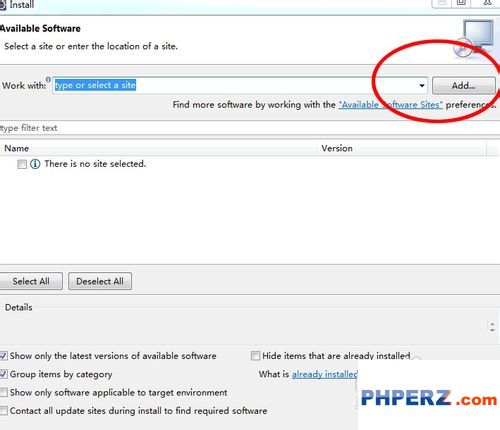
第二步,加载ADT。
选择Add后,输入你要输入的名字和地址,如图。地址的恶俗如一定要输入正确,如果看不清图片,可以到百度里搜索ADT下载地址,然后将其复制粘贴上即可。输入地址后会搜索一会。稍等片刻,就会出现需要我们加载的内容,选择第一个开发工具(Develpe tools)中的所有组件。
这里需要注意的是如果你的eclipse提示错误,无法进行下一步的话那么就是你的eclipse的版本有问题,请更换其他版本在进行下载。

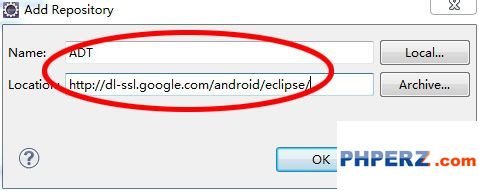

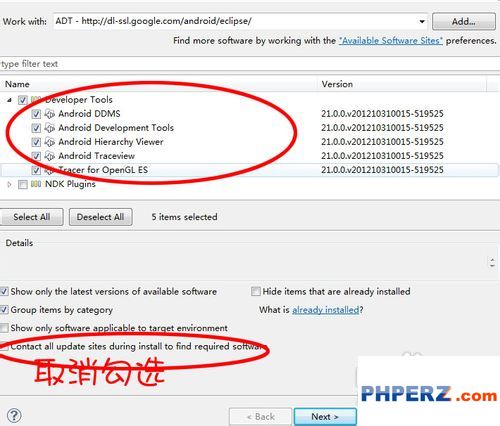
第三步,下载开发平台攻工具。
在安装ADT插件完成之后,在eclipse的菜单界面会多一个ADT的管理器,点击进入。
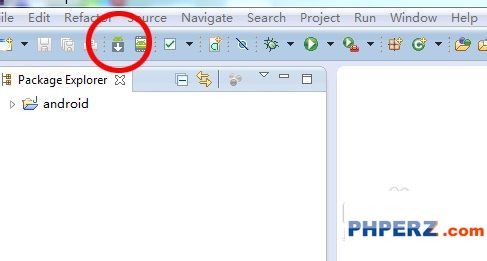
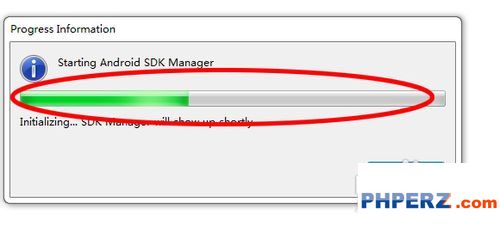

第四步,选择你要开发的平台版本进行下载。
进入后会出现android的各种平台版本,一般是从2.1开始,也有更早的。现在的手机一般都是2.3以上的版本了,所以之前的版本可以不下载。因为高版本支持低版本,而低版本不能运行高版本,所以下载时不要只选择4.1或4.0而不下载其他的。
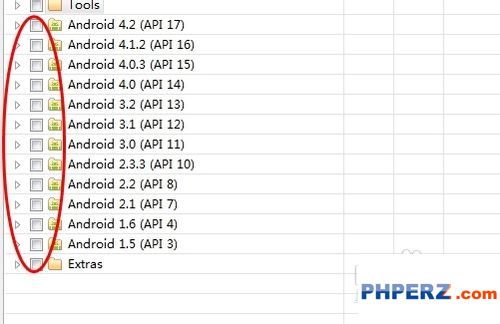
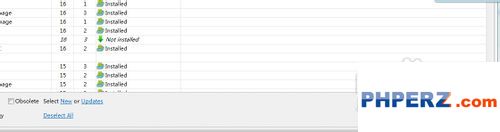
第五步,安装SDK版本插件。
点击安装后,会弹出安装界面,这时一定要现在接受全部,否则系统没安装玩一个就会停止继续问你是否接受,所以直接点击accept all,这样就不会不断的提示你安装了。
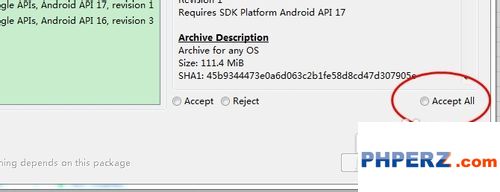
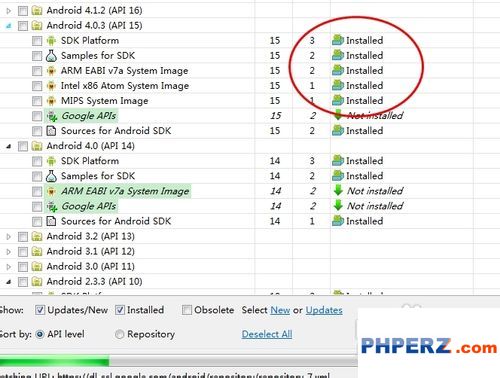
第六步,检查安装是否完成。
有时候虽然我们点击选择了某些插件,但是也会出现安装不上的问题,所以要检查一下是否有未安装成功的。如果你想要再将这些未安装的按上,那么重新勾选后重复上一步即可。

注意事项
1、android的开发需要安装java并配置环境变量
2、同时我们还需要配置adb的环境。这个是用dos命令安装android程序时用的。
教程结束,以上就是如何在eclipse中添加android ADT的方法,希望大家看完之后会有一定的帮助,谢谢大家观看本教程!